Къде да идентифицирам лице за обществени услуги. Каква е разликата между акаунтите в портала и как да направите верифициран акаунт? Как да активирате акаунт с помощта на електронен подпис
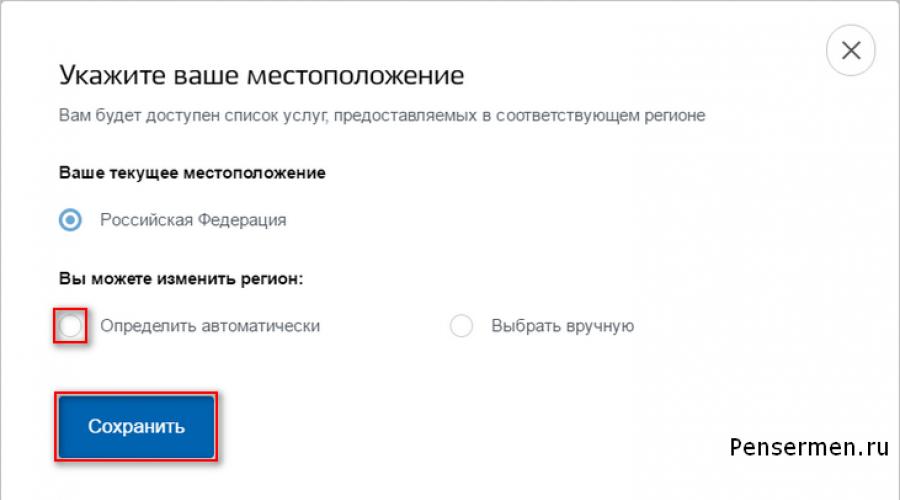
Прочетете също
В двора е 21-ви век и трябва да използвате напълно „благинките“ в Интернет. Един от тях е получаването на обществени услуги. И за това имаме нужда от регистрация на уебсайта на обществената услуга. Инструкцияще бъдат обсъдени по-долу, но засега малко обща информация.
Единен портал на държавни и общински услуги, или както още се нарича електронно правителствое открит на 15 декември 2009 г. и е предназначен за предоставяне на обществени услуги на гражданите на Руската федерация в електронна форма. Просто казано, за да ни спаси от стоенето на опашки, например, за да получим някакъв лист хартия от държавните агенции.
Най-популярните обществени услуги, достъпни след регистрация в сайта
- получаване на информация за издадени глоби от КАТ за нарушения на пътя;
- подаване на документи за (следвайте връзката - има инструкция по този въпрос)
- проверка на състоянието на индивидуална лична сметка в пенсионен фонд;
- проверка на наличието на данъчен дълг (прочетете инструкцията "");
- регистрация - регистрация на МПС;
И сега такива видове услуги като плащане на комунални услуги и записване на час при лекар набират скорост. И всичко това без да излизате от вкъщи!
Методи за регистрация на уебсайта на обществените услуги
- използване на осигурителния номер на индивидуална лична сметка (SNILS) в Пенсионния фонд (в този случай ще трябва да получите код за активиране за обществени услуги - по обикновена поща или в офисите за продажби и обслужване на клиенти на Rostelecom);
- като се използва електронен подписзаписан на цифров носител (може да бъде закупен в офисите за продажби и обслужване на клиенти на Ростелеком);
Що се отнася до втория метод и офисите на Ростелеком, не мога да дам никакви инструкции, защото просто не се интересувах от това, но нека да разгледаме подробно първия по обикновена поща.
За да започнете, трябва да имате под ръка: личен паспорт, SNILS и адрес електронна поща. Ако все още не сте започнали имейл, тогава побързайте да го направите в моя блог има инструкция: „Как да създадете имейл на mail.ru и yandex.ru"". Използвайте търсачката в сайта и прочетете.
Регистрация на уебсайта на обществената услуга. Инструкция
Първо отиваме на адрес: https://www.gosuslugi.ru/, в прозореца, който се отваря, първо изберете местоположението, ако не съвпада с вашето. Обикновено се определя автоматично при влизане в портала за обществени услуги, но ще има столицата на вашия регион или регион и може би надписа „Изберете регион“. Накратко, ако системата не е определила, щракнете върху това място:
Просто поставете точка в изскачащия прозорец на „Дефиниране автоматично“ и „Запазване“:

За да няма разногласия относно регистрацията на уебсайта на обществените услуги, веднага ще направя някои обяснения. А именно, има три вида сметки:
- Опростено.
- Стандартен.
- Потвърдено.
Тук, в зависимост от типа на акаунта ви в обществени услуги, някои услуги ще бъдат налични или не. Например, опростеният (на практика не се различава от стандартния) дава възможност само да плащате за жилищни и комунални услуги, да си уговорите среща с лекар и някои други незначителни малко. Е, потвърденият вече предоставя всичко, „каквото сърцето ви желае“.

Стъпка 1. Предварителна регистрация или опростен акаунт на обществени услуги.
Тук няма нищо сложно, попълнете задължителните полета и щракнете върху „Регистрация“:

Ако сте направили грешка с мобилния номер, можете да "Променете данните". Въведете кода, който ще дойде чрез SMS. Ако не сте изчакали SMS, което се случва доста често с обществените услуги, щракнете върху „Опитайте чрез имейл“ и в писмото, получено от портала, следвайте връзката. Ако сте чакали, въведете, след това върху „Продължи“:

Измисляме и въвеждаме парола два пъти, щракнете върху „Край“:

Получаваме поздравления, след което веднага ще бъдем прехвърлени обратно към портала и това завършва първия параграф от инструкцията:

Но не бързайте да се радвате, вие сте преминали само предварителната регистрация. И този опростена сметкаи това означава, че няма да можете да използвате напълно най-популярните обществени услуги! Така че бъдете търпеливи и най-вероятно не за един ден и преминете през пълна регистрация, тоест направете потвърден акаунт b.
Стъпка 2. Попълване на лични данни при регистрация в портала за обществени услуги.
Така че нека да влезем в нашия Лична зона. Между другото, случва се да се отвори прозорец и там, където сте въвели телефонен номер или имейл, изведнъж се появява надписът „SNILS“. Понякога хората се губят, но тук няма нищо ужасно. Точно по-долу, в реда „Вход с:“ кликнете върху връзката „Телефон / поща“ и всичко ще си дойде на мястото:

Влезли. Виждаме нашите лични данни, щракнете върху „Редактиране“, ако е необходимо, редактирайте и запазете. Или просто щракнете върху „Попълване на профил“:


Между другото, може би такъв информационен прозорец ще се отвори веднага за вас. Е, тук е ясно дори без никакви инструкции - веднага кликваме върху „Потвърждаване“ и след това според разработената схема, както по-горе:

За да потвърдите, ще трябва да въведете SNILS в полето по-долу. За тези, които не знаят какво е, изглежда така:

След попълване и запазване на личните данни те се изпращат на автоматична проверка. Така че точка номер 2 от инструкцията е отзад.
Стъпка 3. Проверка на въведените данни по време на регистрация на уебсайта на обществените услуги.
Докато вашите данни се проверяват от Пенсионния фонд на Руската федерация и Федералната миграционна служба, понякога може да отнеме много време и следната снимка ще виси на уебсайта на обществените услуги:

Веднага след като проверката приключи, ще получите SMS или имейл, на сайта ще се покаже известие и вече ще имате стандартен акаунт:


Отново получаваме поздравления и виждаме достъпни услугиТова е краят на третия параграф от инструкцията.
Остава само да се потвърди самоличността. Това се наричаше активиране.
Стъпка 4. Инструкции за потвърждаване на вашата самоличност за уебсайта на публичните услуги.
Натиснете бутона "Потвърди":
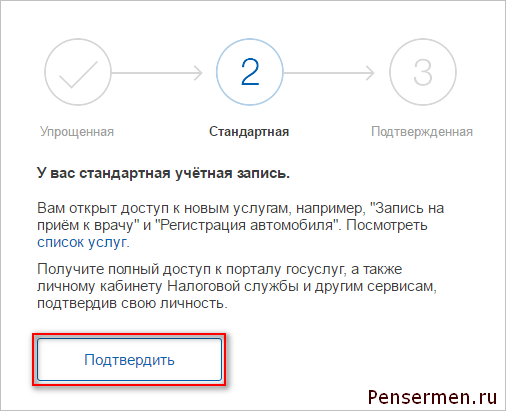
и вижте следното:

Както можете да видите от снимката, обществените услуги предлагат три начина за потвърждение. „Лично в сервиза“ е най-малко привлекателният начин. „Електронен подпис или UEC“ е може би най-бързият. Най-популярният начин за сайта е „„Препоръчана поща по руска поща“. Ако кликнете върху снимката с този надпис, ще трябва да попълните формуляра, който се отваря под него и да кликнете върху бутона "Поръчай писмо":

След това ще се отвори страница с вашите лични данни, ще бъде добавен само още един информационен прозорец. Изобразен е малко по-долу.С това инструкцията за основните ни действия на уебсайта на обществените услуги може да се счита за завършена. Остава да чакаме писмото. Обикновено известие за получаване регистрирано писмоидва не по-късно от две седмици след потвърждаване на самоличността в сайта.
След като получите писмото, трябва да въведете посочения в него код в полето на главната страница на личните данни на вашия личен акаунт или на страницата на обществените услуги, за да потвърдите самоличността си, след като щракнете върху „Потвърди“:

След като въведете кода, ще се появи прозорец за потвърждение на акаунта и всички налични обществени услуги на портала ще станат достъпни за вас:

Това е всичко. Надявам се инструкции за регистрация на уебсайта на обществената услугаще ви бъде полезно.
Късмет! Ще се видим скоро на страниците на блога на PenserMan.
Публичните услуги са една от малкото държавни инициативи, които наистина работят в полза на хората и макар и не веднага, се увенчаха с успех. Атавизмът на обществените институции под формата на живи опашки постепенно остава в миналото. За да се присъедините към прогресивно общество, ви трябват само 20 минути от времето ви.
В този преглед ще ви кажем как можете бързо да потвърдите самоличността си в обществените услуги в Москва - именно на този етап много хора имат въпроси, а именно как да направите проверка възможно най-скоро. Незабавно отхвърляме руските пощи - въпреки факта, че през последните години организацията стана наистина ефективна, скоростта на обработка на пощенските съобщения оставя много да се желае.
Регистрацията може да започне от линка:
https://esia.gosuslugi.ru/registration/
Първа стъпка. Въвеждане на изходни данни:
Въведете регистрационни данни (попълнете всички полета)
Втора стъпка. SMS потвърждение:
Потвърждаване на вашия телефонен номер

Ще получите SMS като този:

Трета стъпка. Въведете паролата:
Да измислим парола. Обърнете внимание на условията за парола отдясно на формата за въвеждане:

Четвърта стъпка. Попълване на данните:
Попълнете необходимата информация за себе си. Ще ви трябва паспорт и SNILS.


внимание! Ако индикаторът за проверка виси повече от 20 минути, по-добре е да опресните страницата и да започнете проверката отново:

Все още може да се появи подобна грешка - в това няма нищо лошо, но ще трябва да повторите процедурата за потвърждение на данните.

Или това:

Между другото, ако не можете да въведете всички данни наведнъж (няма документи или време за приключване), тогава можете да затворите страницата и да продължите по-късно - вече въведените данни ще останат.
Пета стъпка. Потвърждение на документ:
Във вашия профил ( https://esia.gosuslugi.ru/profile/user) трябва да отидете в секцията "Лична информация"и натиснете бутона "Потвърди"


Стъпка шеста. ID потвърждение:
Имаме нужда от точката „Лична връзка“. Вторият вариант, Russian Post, е много дълъг. Около две седмици в очакване на писмо от код за потвърждение. Агрегаторът на услуги (Rostelecom) често има проблеми с електронния подпис. Следователно най бърз начин, колкото и да е странно - лично обръщение.

Кой е най-бързият метод за потвърждение?
Вече е налична проверка на самоличността Център "Моите документи".Тази марка започва своето шествие през 2014 г. и е създадена с една цел – максимално лесно и бързо получаване на документи. Същият постулат важи и за проверката на самоличността.

Такива центрове работят в цяла Русия. Какви са предимствата от проверката на вашата самоличност в такива центрове My Documents?
- Удобна локация.Дори в населени места с ~50 хил. души
- Без опашки.Малко вероятно е да попаднете дори на един човек на опашката.
- Незабавно активиране.Покажете паспорта си на оператора. След 2 минути вече получавате SMS, потвърждаващ самоличността на вашия акаунт в обществените услуги
При потвърждение ще получите следния SMS:

Къде мога да намеря Центъра за мои документи във вашия град?
За съжаление все още не съществува единен сайт - във всеки град е създаден отделен сайт. Така че просто опитайте да потърсите в Google. Потърсете Центъра за мои документи във вашия град:
https://goo.gl/sRJ3j1
Основното предимство на уебсайта за обществени услуги е фактът, че не е необходимо да стоите на опашки и да излизате от дома си, за да извършите определена операция. Ако за първи път срещате този портал, тогава трябва да се регистрирате в него. В тази статия ще преминем през всички стъпки за регистрация стъпка по стъпка и можете лесно да ги повторите.
Всички акаунти са разделени на стандартни и проверени. Ще получите стандартен статус веднага след регистрация и почти всички функции на сайта ще ви станат достъпни. Но има и такива, за които се изисква потвърден статус. Принадлежи към тези. Но нека не изпреварваме и да разгледаме всичко по ред.
Регистрация на физическо лице в портала за обществени услуги
Преди да преминем към процеса на регистрация, бихме искали да ви напомним, че това ще изисква вашия паспорт и сертификат за задължително пенсионно осигуряване (SNILS).
1) Отворете сайта https://www.gosuslugi.ru и кликнете върху бутона "регистрация".

2) Въведете истинското си фамилно име, име, мобилен телефон и имейл адрес.

3) В следващата стъпка, за вашия клетъчен телефонЩе получите SMS съобщение с код за потвърждение. Трябва да се въведе във формата по-долу. Сега кликнете върху бутона "потвърди".

4) След това трябва да излезете с парола и да я въведете два пъти в прозореца, който се появява. Това е необходимо, за да се изключи грешка при въвеждане на парола. Вие сте тези, които ще го въвеждате всеки път в портала за обществени услуги.

5) Сега системата ще ви помоли да въведете паспортните си данни и номера на застрахователния сертификат. Това трябва да се направи само веднъж и в бъдеще тези данни ще се въвеждат автоматично при работа в личния ви акаунт.

6) Премахнете отметката от "без бащино име" и въведете вашето фамилно име, име и бащино име. Изберете вашия пол и попълнете информацията за вашата дата и място на раждане. Освен това, моля, посочете вашата националност.

7) Паспортът ви действа като документ, който ще докаже вашата самоличност. Въведете неговата серия и номер, както и информация кога и от кого ви е издаден. В последния ред ще трябва да въведете номера на SNILS, който изглежда така:

Когато въведете всички тези данни, щракнете върху бутона за запазване.

8) Сега ще бъдете отведени до вашата лична страница в портала за обществени услуги и информация за проверка на вашите данни ще се покаже от дясната страна.

Това ще отнеме не повече от 15 минути, тъй като системата ще поиска вашите данни от Пенсионния фонд и Федералната миграционна служба. Обновете страницата след известно време и ще бъдете поздравени за успешното завършване на тази стъпка.

Както казахме по-рано, някои транзакции ще изискват проверка на самоличността. Това може да стане лично в сервизния център, като поръчате писмо или използвате електронен подпис.

9) Ако искате да потвърдите самоличността си в сервизния център, щракнете върху бутона „намерете сервизен център“ и системата автоматично ще покаже най-близките до вас. Кликнете върху едно от сините кръгчета и ще видите адреса на клона и работното му време.

Не забравяйте да носите със себе си паспорта си, чиито данни сте въвели в предишните стъпки.
10) Вторият начин да потвърдите самоличността си е да поръчате писмо, което ще ви бъде доставено в рамките на две седмици. Единственият недостатък на този метод е невъзможността за получаване на достъп до сайта nalog.ru.

Ако не планирате да използвате горния сайт, попълнете информацията за вашия пощенски адреси въведете пощенския код на най-близката до вас пощенска служба.

11) Третият начин за удостоверяване на самоличността ви предполага наличието на ключовия носител на вашия електронен подпис. Системата ще ви помоли да го свържете към компютъра.

Както можете да видите, няма нищо сложно в регистрацията в портала за обществени услуги. Опитахме се да опишем подробно всяка стъпка, която можете лесно да повторите. Ако все още имате въпроси, задайте ги в коментарите.
За да го получите, можете да използвате два метода: като се явите лично в най-близкия MFC с паспорт или по пощата, като посочите адреса си на портала за обществени услуги. Всеки метод е добър по свой начин, но ако акаунтът е потвърден с препоръчана поща, личният акаунт на данъкоплатеца и цялата му функционалност ще бъдат недостъпни. Нека разгледаме по-подробно всеки от тези методи:
Потвърждение на акаунт в обществени услуги лично
За да направите това, трябва да дойдете с паспорт в сервизен център, разположен наблизо. Мнозина живеят и не знаят за наличието на такива структури под ръка. За да разберете къде се намира най-близкият MFC, следвайте връзката https://esia.gosuslugi.ru/public/ra/. Пред вас ще се отвори прозорец, в който ще бъдат посочени всички MFC. Вашата задача е да въведете града си на пребиваване в полето за търсене и да поставите отметка върху „регистрация на акаунт“. След това търсим географски подходящ отдел за работа с потребители, щракнете върху синята точка - и ще видите точния му адрес и работно време.

След като сте решили адреса на сервизния център, можете да дойдете там, като вземете паспорта си със себе си. Няма да отнеме много време, когато посетите, ще трябва да попълните стандартна формададена ви от служител. След като проверите информацията, състоянието на вашия акаунт ще се промени на потвърдено и ще можете да използвате всички функции на уебсайта на държавните услуги без никакви проблеми.
По поща

Ако не искате да посещавате държавни MFC и сте готови да изчакате 2 седмици, можете да изберете този метод за регистриране на акаунт. След като направите това, въведете вашия индекс и адрес на местоживеене на портала в съответните полета. След известно време трябва да дойде известие по пощата за получаване на препоръчано писмо. Като вземете със себе си паспорта и известието, можете да отидете до пощенската служба, която ви е изпратила. Можете да го попълните предварително, като вземете всички данни от паспорта.
В пощата ще получите писмо, което ще съдържа кода. След като го въведете в личния си акаунт на портала за държавни услуги, ще имате достъп до всички възможности на обществените услуги, с изключение, както беше споменато по-рано, за интегриране на портала с личния акаунт на данъкоплатеца. А това означава, че няма да можете да разберете данъчния си дълг, да подадете декларация чрез обществени услуги и т.н. Повечето акаунти се регистрират чрез лично посещение в многофункционалния сервизен център, но вие решавате какво да правите.
Какво трябва да знаете за потвърждаването на вашия акаунт в Gosuslugi Потвърждаването на вашия акаунт в Gosuslugi е необходимо, за да използвате всички налични функции на единния портал. Но преди това трябва да бъдат изпълнени следните условия:
- Потвърден имейл адрес или номер на мобилен телефон. След регистрация се изпраща линк за активиране на имейла на гражданина във формата обикновено писмо, на телефона се изпраща код в SMS съобщение. Що се отнася до това къде да въведете кода за потвърждение в Държавните услуги, веднага след регистрацията ще бъдете помолени да проверите пощата или телефона си. В личния си акаунт в раздела " Лична информация"до полето "Мобилен телефон" или "Имейл адрес" трябва да има знак "Потвърдено":
- Преди да потвърдите акаунта си в Държавните услуги, препоръчително е да посочите всички необходими данни на информационната страница.
Всички методи за проверка на акаунт в портала за обществени услуги
Те включват многофункционални центрове, някои клонове на Руската поща, отдели на Министерството на вътрешните работи.
Ще намерите пълен списък на уебсайта, когато избирате този метод за потвърждение.
Отидете в секцията „Помощ“ или кликнете върху връзката „Намерете сервизен център“.
Нека да разберем как да потвърдим сметкана обществени услуги лично.
За да започнете, намерете най-удобния офис на картата - най-близкия до вашия дом или работно място.
внимание
Ще видите работното време на всеки сервиз, с обедна почивка.
Вижте също: Поддръжка След като изберете офис, системата ще ви каже кога можете да дойдете там.
Обикновено информацията за вашия профил е достъпна на следващия работен ден.
Когато посещавате, не забравяйте да вземете със себе си паспорта или друга лична карта, която сте посочили при регистрацията в портала.
Проверка на акаунт за обществени услуги
- Осигурителен номер на индивидуална лична сметка (SNILS).
Паспорт на гражданин на Руската федерация;
важно! По време на процеса на потвърждение ще ви трябва потребителско име и парола за вашия личен акаунт в портала, както и мобилен телефон, на който системата ще изпрати SMS с код за потвърждение Инструкция стъпка по стъпкапроцес на проверка на самоличността Последователността от действия при създаване на проверен запис чрез MFC
- Избор на най-удобния офис за посещение на MFC.
- Назначаване на специалист (по телефона, на уебсайта на организацията, чрез системата за електронна опашка).
- Изготвяне на заявка за услуга.
- Проверка на самоличността се извършва от специалист на мултифункционален център с код, изпратен чрез SMS.
Къде мога да получа формуляр за кандидатстване Надграждане на акаунт се извършва след писмена заявка от посетител на многофункционалния център.
Как да завършите регистрацията на уебсайта на обществената услуга
Моля, имайте предвид, че тази услуга все още не е достъпна в някои региони.
Денонощна и безплатна информационна и справочна поддръжка при използване на портала за обществени услуги се предоставя от OJSC Rostelecom.
Какво е акаунт в портала за обществени услуги? Порталът започва да функционира през 2009 г.
Досега повече от 4 милиона потребители са се регистрирали в него, но повечето граждани на Руската федерация все още са доста предпазливи към този проект.
Мнозина не знаят за предимствата на портала или изпитват определени трудности дори в началните етапи на регистрация и създаване на акаунт. Видео за акаунт за обществени услуги Видове акаунти в портала за обществени услуги
- Опростено - създава се в началния етап на регистрация в портала.
Къде да въведете кода за потвърждение на акаунта за обществени услуги?
В центъра специалист ще провери данните на документа и ще ви даде малък формуляр за попълване, след което ще активира вашия пълноценен акаунт.
Можете незабавно да използвате всяка услуга на държавните служби.
важно
Сега знаете как да потвърдите лично акаунта си в държавните служби.
При липса на EDS този метод е най-бързият и най-разпространеният.
Освен това ви позволява да въведете личния си акаунт на уебсайта на Федералната данъчна служба без допълнителни регистрации.